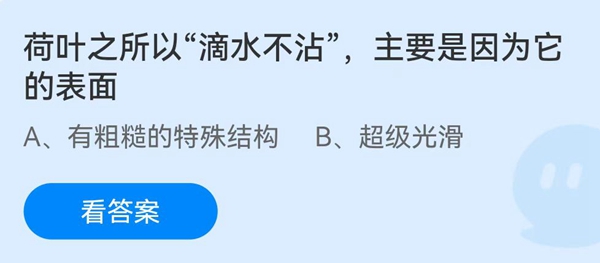《101教育ppt》录制微课方法
在101教育ppt平台中,我们是可以自己录制课程上传的,这样就能播放自己的微课内容查看了。那么101教育怎么录课呢?下面小编就为大家带来了101教育ppt录制微课的方法介绍,还不知道怎么弄的小伙伴可以跟小编一起来看看哦!

101教育怎么录课?
1、打开101教育PPT,在下方工具栏里找到“我的”,在该页面中的“工具栏”里找到“录制微课”,点击进去。


2、在文档中选择要录制的课件,并打开。

3、软件会提示,我们这里点击立即开始。

4、在页面左上角会看到“结束放映”,说明系统已经在录制了,我们就可以开始讲解了,系统会记录我们的声音和手机界面。在右上角的“工具箱”里的铅笔就可以对课件进行绘制。

5、录制完毕后点击结束放映,在“我的录制”里面就可以看到我们刚刚录制的微课了,点击播放即可。
- 上一篇: 《饿了么》7.31免单时间
- 下一篇: 《101教育ppt》导出课件教程
-

《101教育ppt》录制微课方法
立即下载
-

《101教育ppt》录制微课方法
立即下载
-

《101教育ppt》录制微课方法
立即下载
-

《101教育ppt》录制微课方法
立即下载
-

《101教育ppt》录制微课方法
立即下载
-

《101教育ppt》录制微课方法
立即下载
-

《101教育ppt》录制微课方法
立即下载
-

《101教育ppt》录制微课方法
立即下载
-

《101教育ppt》录制微课方法
立即下载
-

《101教育ppt》录制微课方法
立即下载
-

《101教育ppt》录制微课方法
立即下载
-

《101教育ppt》录制微课方法
立即下载
-

《101教育ppt》录制微课方法
立即下载
-

《101教育ppt》录制微课方法
立即下载
-

《101教育ppt》录制微课方法
立即下载
-

《101教育ppt》录制微课方法
立即下载
相关阅读
热门文章
猜您喜欢
游戏排行
- 1
- 2
- 3
- 4
- 5
- 6
- 7
- 8
- 9
- 10